Sådan blokerer du tweets over 140 tegn (hvis du virkelig skal)

Efter mere end ti år med stærkt begrænsende brugere til 140 tegn i hver besked, har Twitter bare vendt omskifteren og aktiveret 280 tegn i mest understøttede sprog. Og ikke alle er glade.
De fleste brugere synes i det mindste modvilligt at acceptere den nye dynamik, men hvis du bare ikke kan stå alle disse Double Stuff-tweets af en eller anden grund, så kan du gemme dem i din browser.
På Twitter-hjemmesiden
Der er allerede flere Chrome-udvidelser, der enten helt vil skjule 141 + tegn tweets eller blot afkorte dem til den oprindelige grænse. Den bedste jeg har fundet kaldes kun 140 tegn. Når den er installeret og aktiveret, afbryder den simpelthen enhver tweet på Twitter's hjemmeside eller indlejrede tweets, der går til mere end 140 tegn. Som dette:
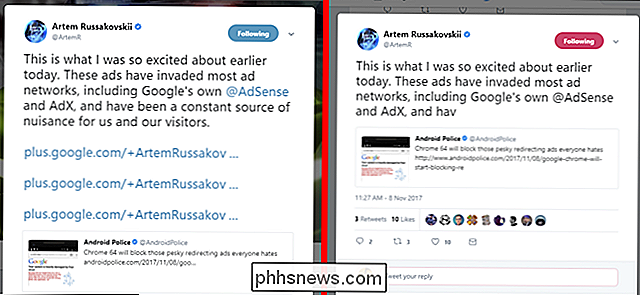
Venstre: En standard ekstra lang tweet. Højre: samme tweet afkortet med kun 140 tegn.
Hvis du vil have noget mere fleksibelt, vil Block280 kollapse 141 + tegn tweets, der viser dig den oprindelige plakat og alle i meddelelseskæden. Det er bedre for nogen, der ønsker at ignorere alle lange tweets fuldstændigt, men det blev lavet et par måneder før den fulde switch, og det har nogle problemer. Det vil specifikt blokere enhver meddelelse med en kæde eller vedhæftede filer, der går ud over den oprindelige 140 tegn grænse, herunder indlejrede links og billeder. Det er dejligt, hvis du vil begrænse dit feed til kun korte tekstbeskeder, men begrænsede ellers.
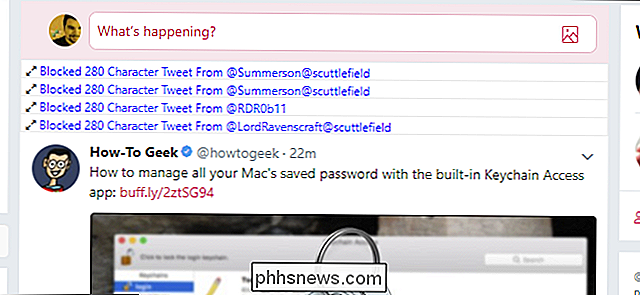
På tidspunktet for skrivningen trimmer Tweets Truncator Twitter-meddelelser til Firefox-brugere, men der ser ikke ud til at være en mulighed for Opera. Det kan ændre sig ret hurtigt, da Twitter-brugere bliver trætte af Double Stuff-livet. Bemærk, at alle disse udvidelser kræver tilladelse til at se alt, hvad du ser på Twitter.com, men vi ser godt ud, da de er ret lyse tilladelser. Anbefal dem.
På TweetDeck
Hvis du foretrækker TweetDeck til din tweet-læsning, har du med Open Source tredjepartsudvidelsen Better TweetDeck dækket dig. Den er tilgængelig for Chrome, Firefox og Opera.
Download og installer det, og gå til siden med udvidelsesindstillinger og klik på "Indhold." Klik på afkrydsningsfeltet ud for indstillingen, der er markeret med "Aktiver regelmæssig ekspressionssupport i Mute-filtre". Klik på "Gem" øverst på siden.
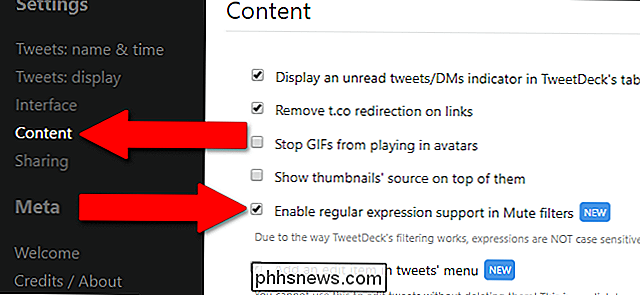
Gå nu til TweetDeck selv i en ny fane. Klik på ikonet for indstilling af gear i nederste venstre hjørne, og klik derefter på "Dæmp".
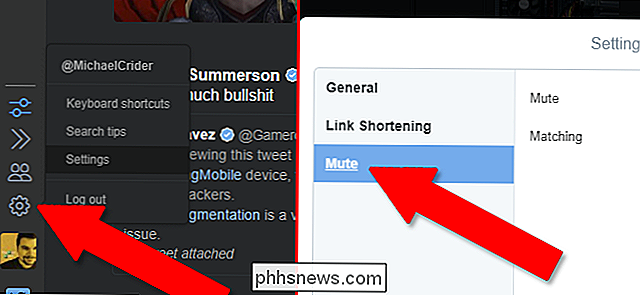
Under "Matchende" -indgangen skal du tilføje denne tekst:
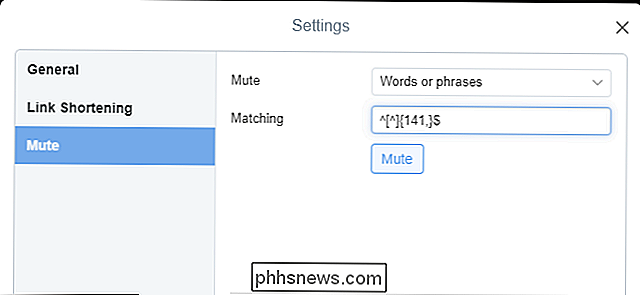
^ [^] {141, $ Mute. " Nu vil hver tweet over 140 tegn forsvinde fra alle dine TweetDeck-kolonner. Smukt, huh? Mute-funktionen vises på alle Twitter-produkter, men det vil kun påvirke TweetDeck i browsere med Better TweetDeck-udvidelsen installeret og regelmæssig ekspressionssupport aktiveret. For at vende om denne ændring, skal du bare slette mute-filteret.
På mobil
På tidspunktet for denne skrivning er der ingen måde at blokere eller afkorte længere tweets på Android- eller iOS-apps. Hold øje med de mere aktive mobiludviklere, men det er sandsynligt, at en sådan funktion er på deres to-do-lister.

How-To Geek ansætter en programmerer
How-To Geek er vokset et ton i de sidste par år - vi bragte en stor ny chefredaktør, hyrede en flok nye forfattere, og vi har forgrenet sig ud i nye områder. Så hvorfor laver jeg stadig programmeringen? Før jeg startede denne side, havde jeg tilbragt det meste af min karriere som programmerer, så det var kun fornuftigt i begyndelsen at bare gøre hele koden selv.
Sådan tager du skærmbilleder på Google Pixel-telefoner
Optagelse af telefonens skærm er nyttig i mange situationer. Hvis du er en Pixel-bruger, kan du gøre det med et par klik på klik. Sådan tager du et skærmbillede Med telefonen i din hånd skal du trykke to hardwareknapper på samme tid : Strøm og lydstyrke ned. Hold disse to knapper nede i ca. et halvt sekund.


